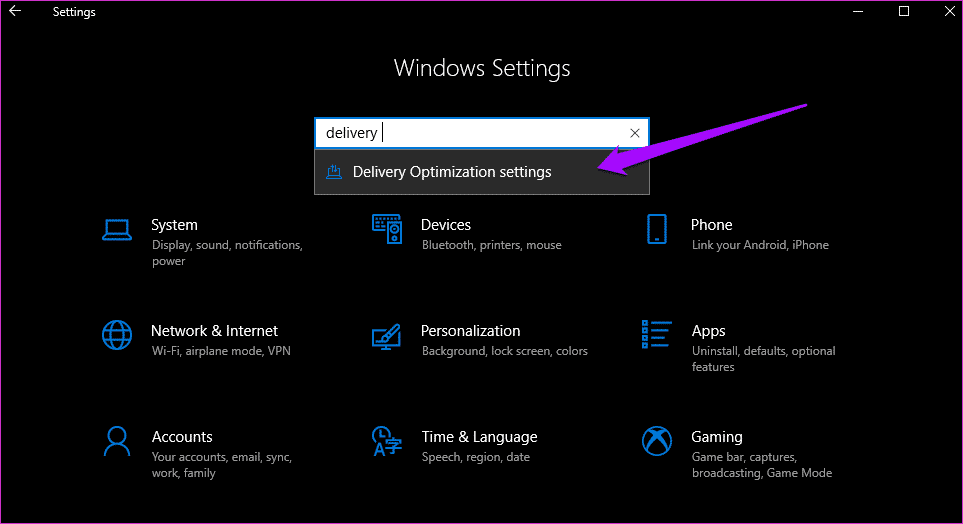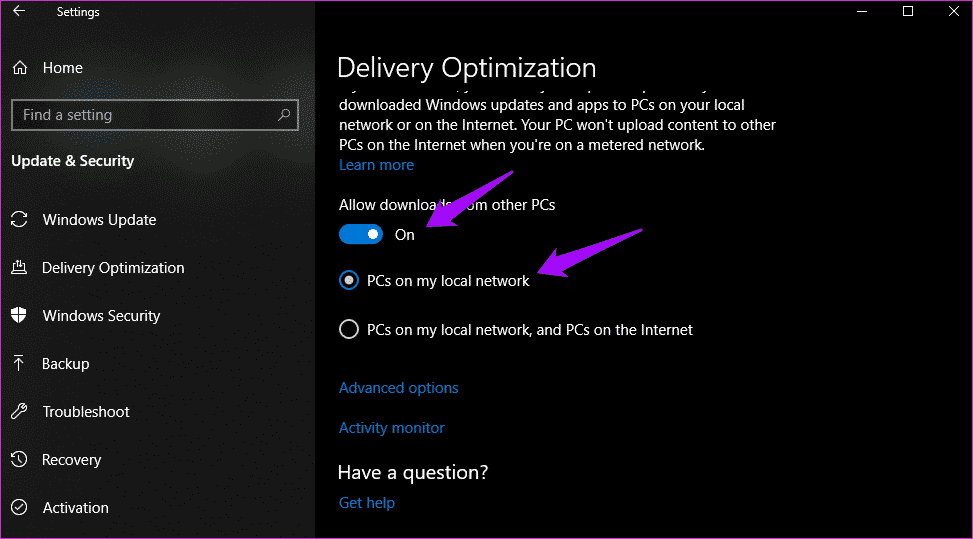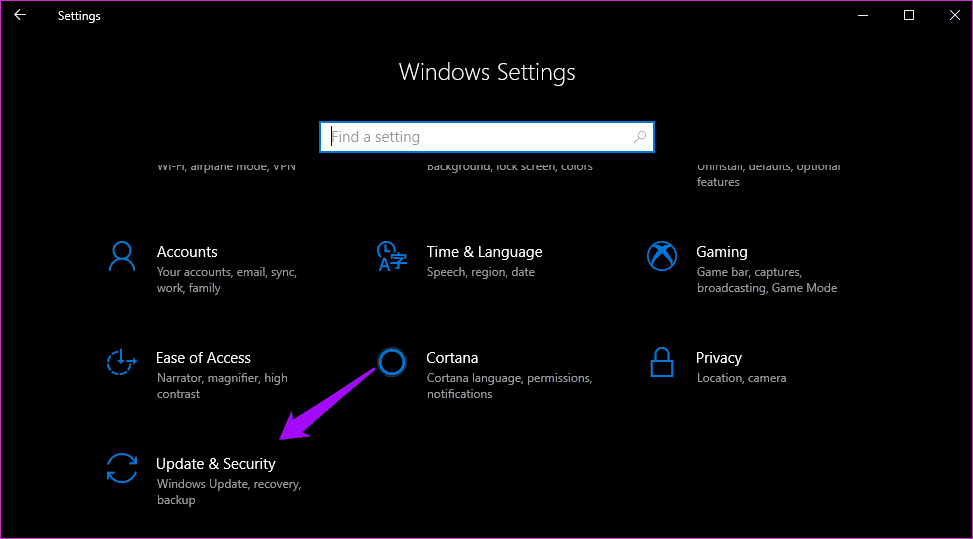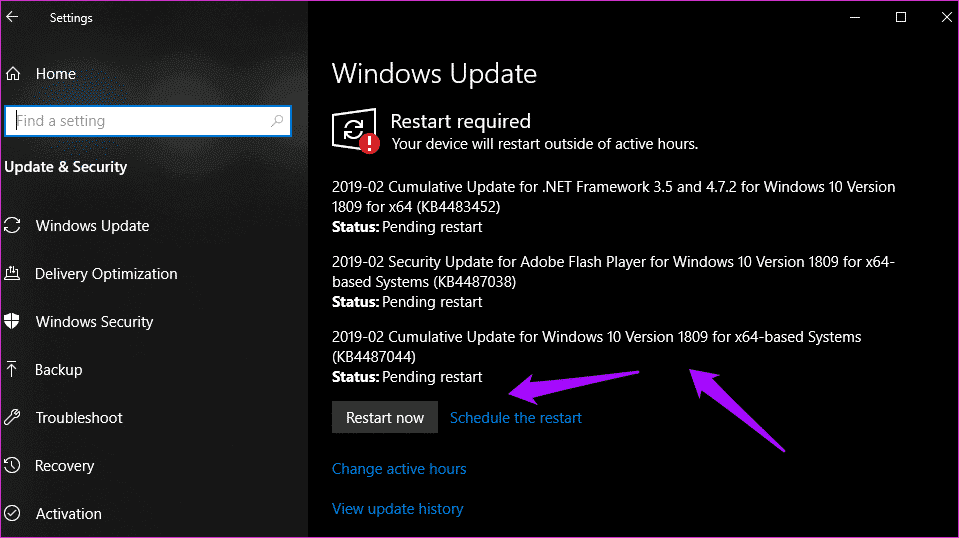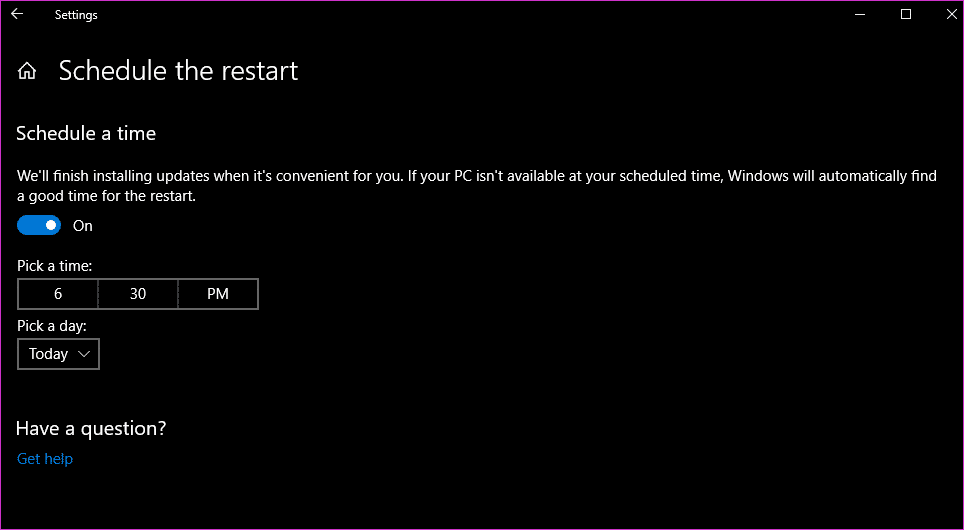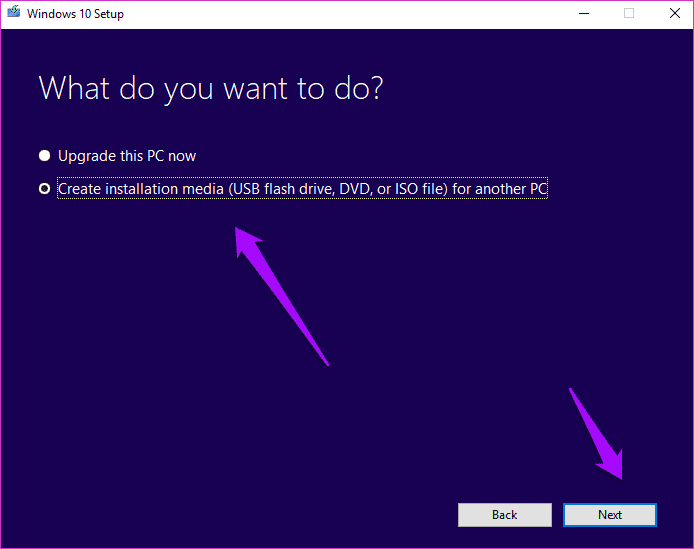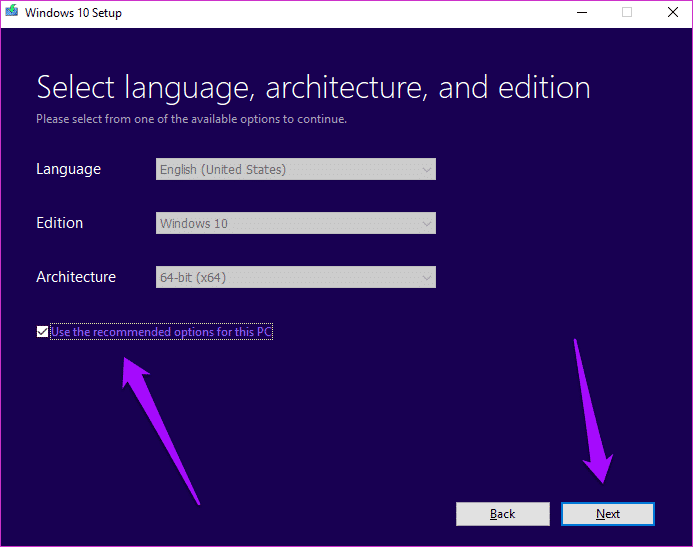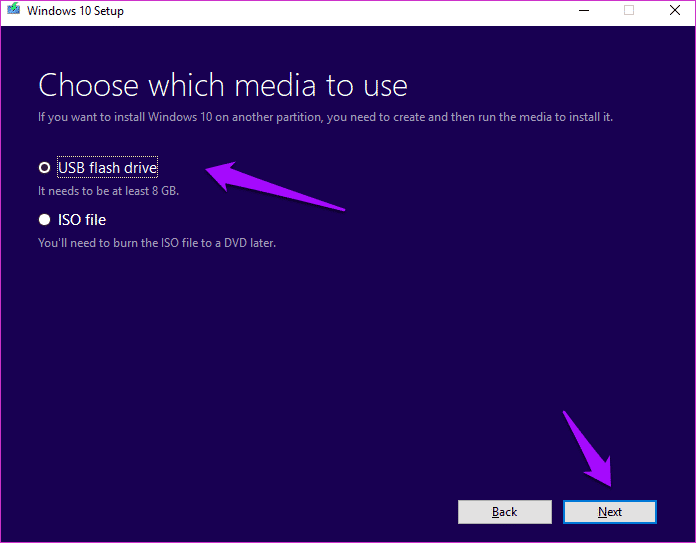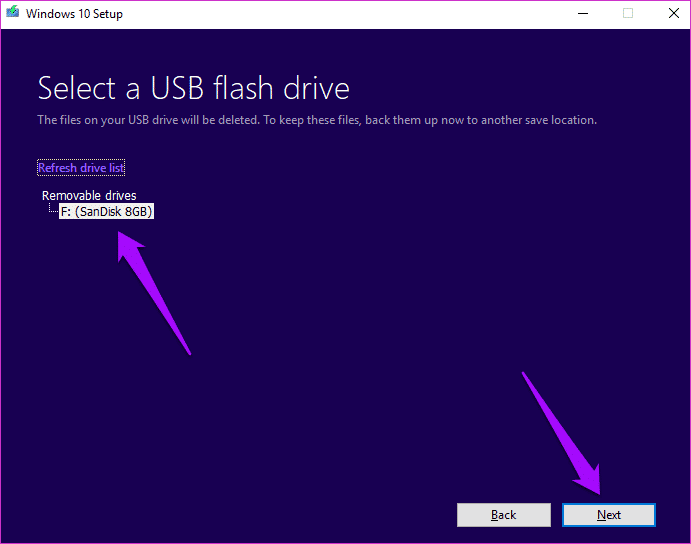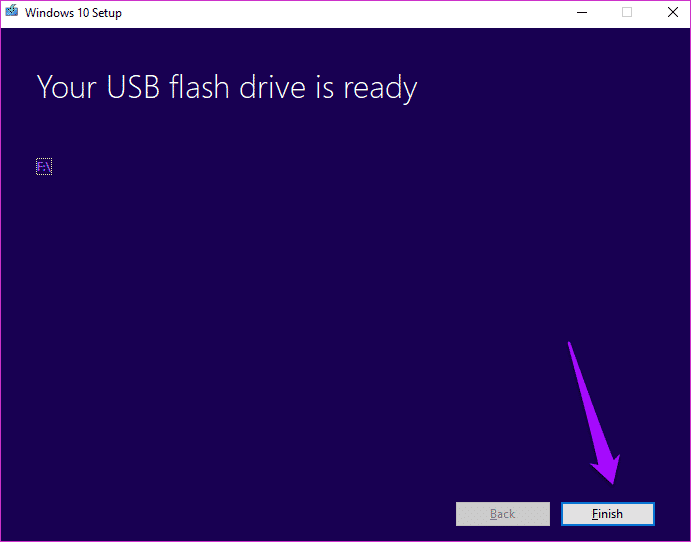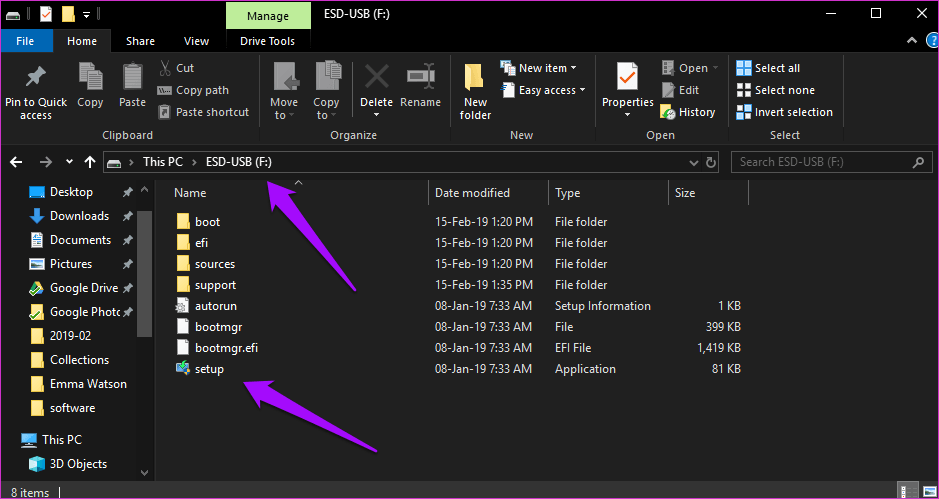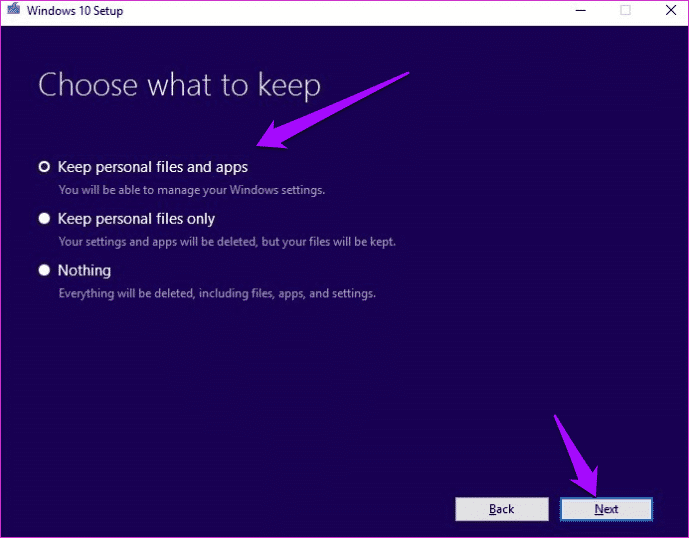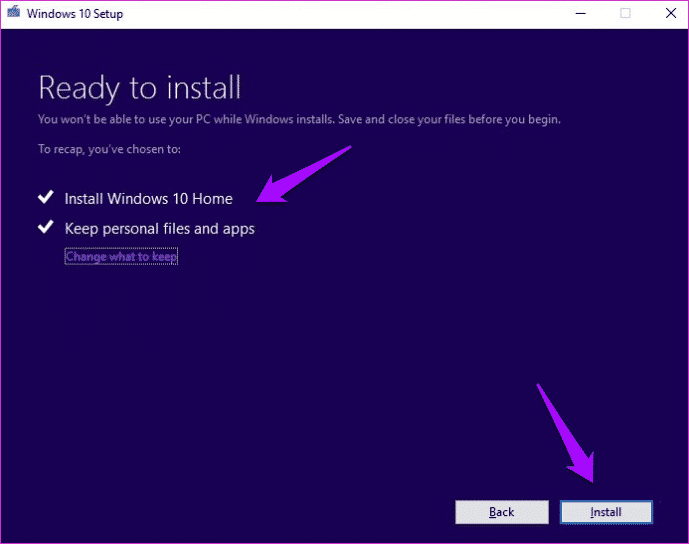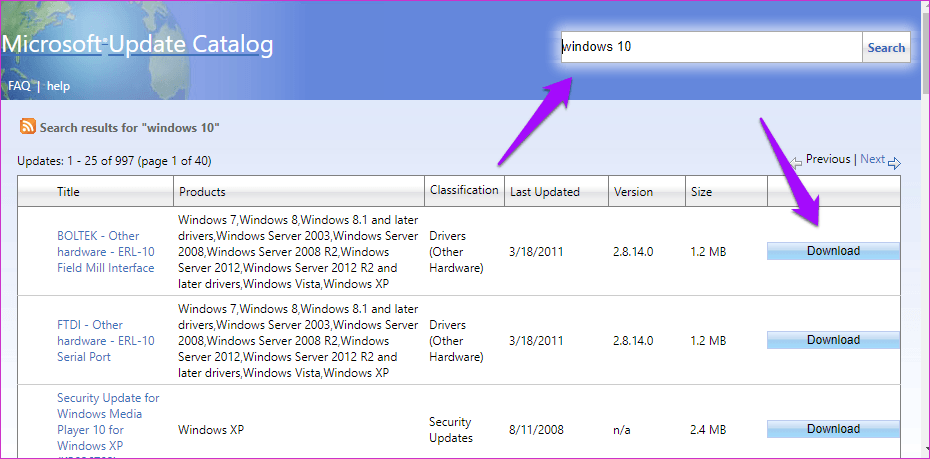Comment mettre à jour facilement Windows 10 sans Internet
Windows est un système d'exploitation largement utilisé dans le monde. Computerworld a écrit que Windows fonctionne sur 86% de tous les ordinateurs du monde, Windows 10 sur 47%. C'est impressionnant! Pour obtenir justice pour une base d'utilisateurs aussi importante, Microsoft continue de publier de nouvelles mises à jour avec mises à jour et correctifs toutes les quelques semaines.
Cependant, tout le monde ne bénéficie pas d'une connexion stable et de nombreux utilisateurs se plaignent des tentatives de mise à jour infructueuses. Cela m'a amené à découvrir que de nombreux utilisateurs se demandaient si ces mises à jour pouvaient être installées sur un ordinateur Windows 10 en mode hors connexion. Je profite donc de cette journée pour vous recommander des mises à jour spéciales à installer hors ligne.
De la mise à jour de Windows à l'installation
La plupart du temps, l'ordinateur continuera à fonctionner tel quel, même si vous n'avez pas installé de mises à jour. Cependant, cela ne signifie pas vraiment que vous ne devriez pas le mettre à jour. Ce n'est pas une réponse, n'est-ce pas? Il est recommandé d'installer les mises à jour car elles contiennent de nombreux correctifs qui corrigent votre système, vos fichiers et vos données contre les menaces potentielles.
Les chercheurs et les pirates sont toujours à la recherche de nouvelles vulnérabilités et bogues pouvant être exploités. Microsoft et d'autres créateurs de logiciels concernés publient des correctifs et des mises à jour pour corriger ces exploits. Ensuite, de nouvelles fonctionnalités sont ajoutées ou mises à niveau pour vous aider à accomplir plus. Enfin, ces mises à jour peuvent résoudre de nombreuses erreurs susceptibles d'entraver les performances de votre PC et empêcher certaines applications ou fonctionnalités de fonctionner correctement.
Microsoft souhaite que vous installiez ces mises à jour dans Windows 10, que vous le vouliez ou non. La modification des paramètres ne fait que les retarder, mais ne peut pas être désactivée, en particulier pour les utilisateurs de Windows Home. En effet, de nombreux utilisateurs évitaient les mises à jour des versions antérieures de Windows, ce qui entraînait des problèmes de sécurité et de pénétration plus vastes.
Comment mettre à jour Windows sans connexion Internet
Pour voir comment mettre à jour Windows 10 sans connexion Internet active.
1. Mettre à jour les mises à jour localement (LAN)
Tout le monde ne dispose pas d'une connexion Internet haut débit et de nombreux utilisateurs sur un réseau lent. Pour aider les utilisateurs, Microsoft a introduit une nouvelle fonctionnalité avec Windows 10 qui vous permet de télécharger des mises à jour depuis un autre ordinateur de votre réseau local ayant déjà reçu la mise à jour. Pourquoi télécharger des fichiers à nouveau quand vous pouvez simplement le déplacer?
Pour ce faire, assurez-vous que les deux appareils sont connectés au même réseau. Dans la fenêtre des paramètres, utilisez la fonction de recherche pour trouver vos paramètres d’optimisation de la diffusion.
C’est là que vous allez basculer "Autoriser les téléchargements" à partir d’autres ordinateurs sur mon PC et les sélectionner sur mon réseau local.
Si vous pouvez économiser de la bande passante et que vous souhaitez accélérer le processus, une autre option indique à votre ordinateur de la télécharger à partir du réseau local et d'Internet. Comme vous utilisez un réseau local, vous devez vérifier manuellement les mises à jour une fois. Si Windows le détecte sur l'ordinateur du réseau local, le téléchargement commence.
2. Télécharger en avance
Télécharger une mise à jour est quelque chose et installer ces mises à jour est une autre chose. Ces deux événements différents et la connaissance de la différence peuvent aider à effectuer le travail à accomplir. Si vous souhaitez installer des mises à jour sur Windows 10 hors connexion et pour une raison quelconque, vous pouvez télécharger ces mises à jour auparavant.
Pour ce faire, accédez à Paramètres en appuyant sur la touche Windows + I de votre clavier et en choisissant Mises à jour et sécurité.
Comme vous pouvez le constater, vous avez déjà téléchargé certaines mises à jour, mais vous ne les avez pas installées. Windows me demande de redémarrer ou de planifier un redémarrage pour installer ces mises à jour. Belle explicite. Je programme habituellement des mises à jour pour ne pas perdre mon temps à regarder mon ordinateur lors de l'installation de mises à niveau.
Lorsque vous trouvez des mises à jour, vous verrez une option pour les télécharger. Cliquez sur le bouton de téléchargement dans l'écran ci-dessus pour obtenir les mises à jour lorsque vous êtes en ligne. Vous pouvez ensuite les installer plus tard hors connexion.
Pour que les mises à jour soient installées ultérieurement, cliquez sur Planifier le redémarrage, puis choisissez une heure. Ce doit être le même jour.
- Conseil supplémentaire: pour vous assurer que les mises à jour futures ne se produiront pas pendant vos heures de travail, cliquez sur "Modifier les heures actives sur le même écran pour choisir une heure en dehors de vos heures de travail".
3. Outil de création de média
L'utilitaire de création de média Microsoft permet aux utilisateurs de créer des lecteurs flash USB amorçables ou de les graver sur des disques .ISO ou DVD. Les meilleurs lecteurs sont USB car vous pouvez toujours recommencer si une erreur survient. L'outil est disponible uniquement une fois que vous avez terminé le processus de sélection afin de choisir la version Windows 10 appropriée (bit 32 ou 64) pour vous-même. Une fois que ToS est accepté, sélectionnez Créer un support d'installation pour un autre ordinateur.
Il détectera automatiquement votre langue et votre version et ingénierie Windows ou vous pourrez le sélectionner manuellement. Je vais juste avec les options recommandées. Cliquez sur Suivant.
C’est là que je vais spécifier le lecteur USB, mais vous pouvez choisir de copier le fichier .ISO sur le DVD.
Choisissez votre lecteur portable si vous avez plusieurs connexions et cliquez sur Suivant.
Vous devriez maintenant voir un écran de progression où l'outil lancera le processus de téléchargement. Selon la taille de la mise à jour, cela peut prendre un certain temps. Lorsque vous avez terminé, cliquez sur Terminer.
Vous avez maintenant des mises à jour sur votre clé USB. Vous pouvez mettre à jour quand vous le souhaitez. Il suffit de rebrancher le lecteur USB et de double-cliquer sur le fichier Setup.exe pour lancer le processus.
Ceci est important - sélectionnez "Conserver vos profils et vos applications" ici uniquement pour installer les mises à jour. Sinon, vous risquez de perdre des données de votre disque dur ou de votre SSD.
Cliquez sur Installer dans l'écran suivant et attendez que les mises à jour soient installées. L'application des mises à jour peut prendre un certain temps sous Windows et votre ordinateur redémarre plusieurs fois. Ne vous inquiétez donc pas.
Parfois, Microsoft publiera des fichiers exe pour les mises à jour ou les correctifs sur son site officiel. Si tel est le cas, vous pouvez le télécharger et l'installer ultérieurement sans connexion Internet active.
Télécharger l'outil de création multimédia
- Conseil PRO: Vous pouvez utiliser le même procédé pour installer une nouvelle copie de Windows 10 ou pour mettre à niveau une version antérieure de Windows vers Windows 10. Mettez à niveau cet ordinateur maintenant au lieu de créer un support d'installation pour un autre ordinateur.
4. Mettre à jour le catalogue WINDOWS
Windows conserve un catalogue de toutes les mises à jour publiées pour un système d'exploitation spécifique. Vous pouvez télécharger une mise à jour directement à partir de ce catalogue (fichier .exe) et l'installer hors ligne, sans connexion Internet, sur n'importe quel ordinateur. Visitez la page principale du catalogue en utilisant le lien ci-dessous. Recherchez la version du système d'exploitation ou le nom de la mise à jour si vous le connaissez.
Cliquez sur le bouton de téléchargement pour enregistrer le fichier localement. Il suffit de double-cliquer sur le fichier téléchargé pour l'installer. Simple
Visitez le catalogue Windows Update
Mise à jour et mise à niveau
Je me rends compte que beaucoup d’entre vous ne veulent pas installer les mises à jour Windows par peur de casser quelque chose. Eh bien, ces jours sont partis depuis longtemps (espérons-le). Je vous recommande de mettre à jour régulièrement Windows 10 afin de corriger toutes les vulnérabilités potentielles et autres erreurs. J'ai configuré la mise à jour automatique de mon ordinateur pour Windows 10. Si vous souhaitez installer ces mises à jour manuellement pour une raison quelconque, l'une des méthodes ci-dessus devrait vous convenir. Vous avez évité d'utiliser un outil tiers ici pour des raisons de sécurité.